Comment créer un groupe sur LinkedIn
Publié: 2023-01-28Semblable à un groupe Facebook, un groupe LinkedIn vous donne un endroit pour vous rencontrer et discuter des intérêts liés à la carrière avec d'autres. Peut-être que vous n'avez pas trouvé le bon groupe ou peut-être que celui que vous voulez n'existe pas. Pourquoi ne pas créer votre propre groupe LinkedIn ?
Lorsque vous créez un groupe, vous décidez qui peut le rejoindre, examinez les messages avant qu'ils ne soient publiés et gardez votre groupe privé ou consultable par d'autres utilisateurs de LinkedIn. Si vous êtes prêt à creuser, nous vous montrerons comment créer un groupe sur LinkedIn et les bases de sa gestion.

Créer un nouveau groupe LinkedIn
Vous pouvez créer un groupe sur le site LinkedIn ou dans l'application mobile. Rendez-vous à l'endroit que vous souhaitez utiliser, connectez-vous et suivez ces étapes pour configurer votre groupe.
Créer un groupe sur le Web
- Accédez à l'onglet Accueil de la page d'accueil de LinkedIn et sélectionnez Groupes en bas à gauche.
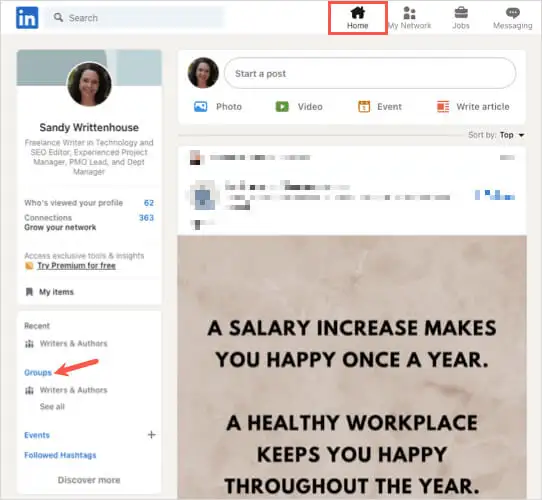
- Si vous ne voyez pas de groupes à cet endroit, choisissez l'onglet Mon réseau . Ensuite, sélectionnez Groupe sous Gérer mon réseau sur la gauche.
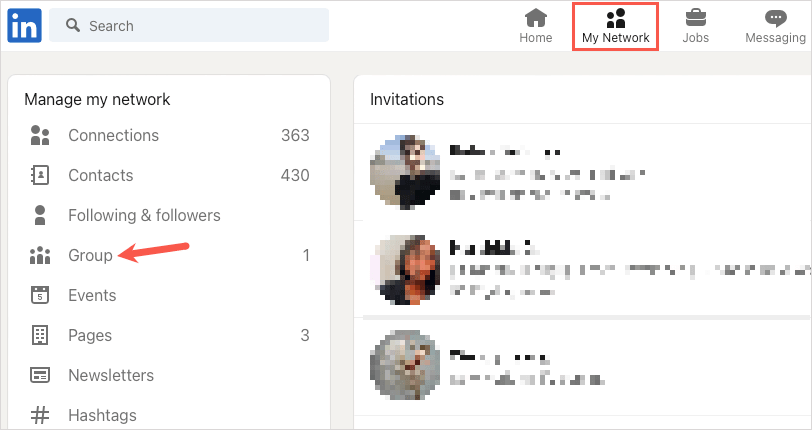
- En haut à droite de l'écran suivant, sélectionnez Créer un groupe .
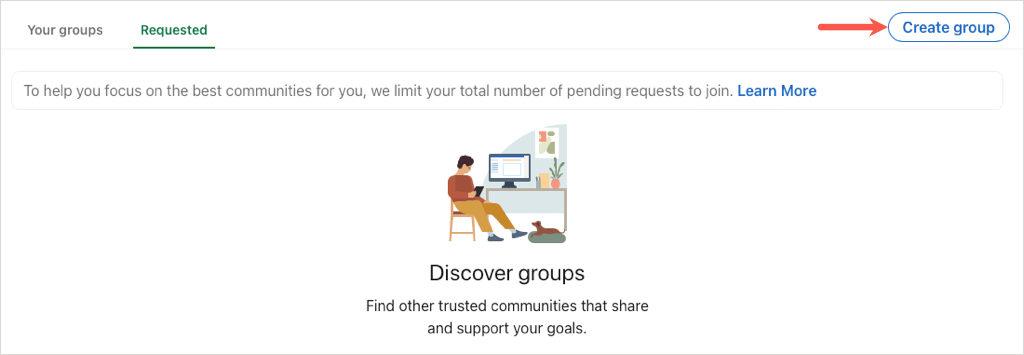
Créer un groupe dans l'application mobile
- Accédez à l'onglet Mon réseau dans l'application mobile LinkedIn sur Android ou iPhone.
- Sélectionnez Gérer mon réseau en haut.
- Choisissez Groupes .
- Sélectionnez Créer en haut à droite.
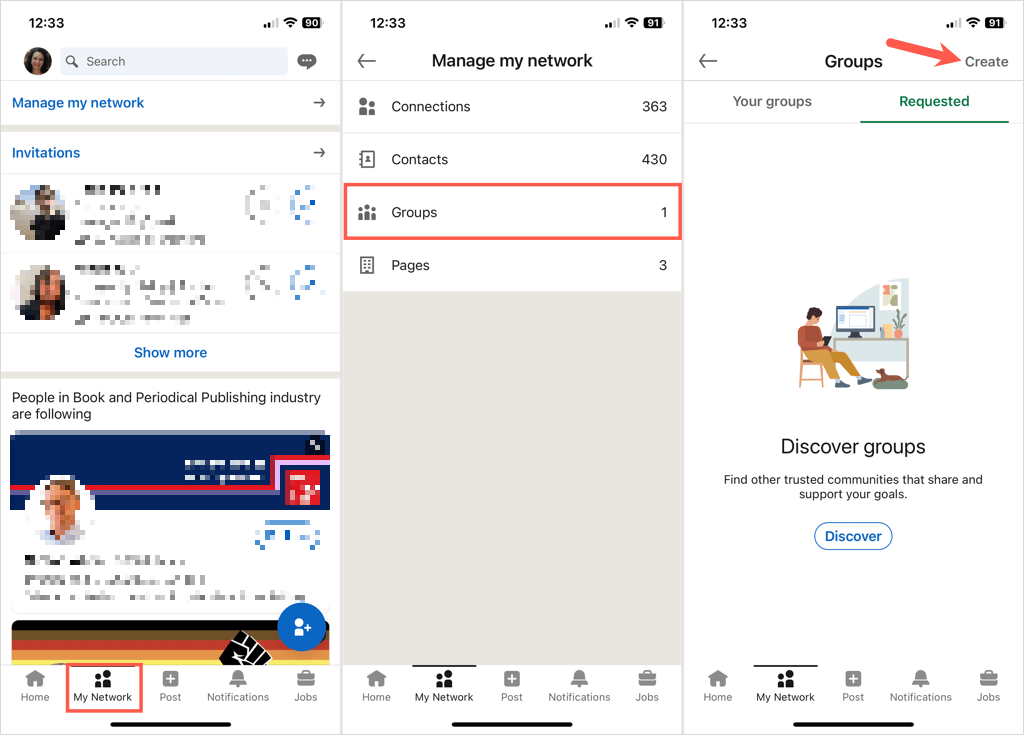
- Vous pouvez également sélectionner l'icône de votre profil LinkedIn en haut à gauche de n'importe quel onglet.
- Choisissez Groupes .
- Sélectionnez Créer en haut à droite.

Ajouter les détails du groupe
Une fois que vous arrivez à la zone Créer un groupe, vous entrez toutes les informations du groupe.
Logo et image de couverture (facultatif) : sélectionnez l'icône Modifier (crayon) à côté de l'image du logo à gauche ou de la photo de couverture en haut à droite pour ajouter l'une, l'autre ou les deux. Cela peut aider vos membres à distinguer votre groupe en un coup d'œil.
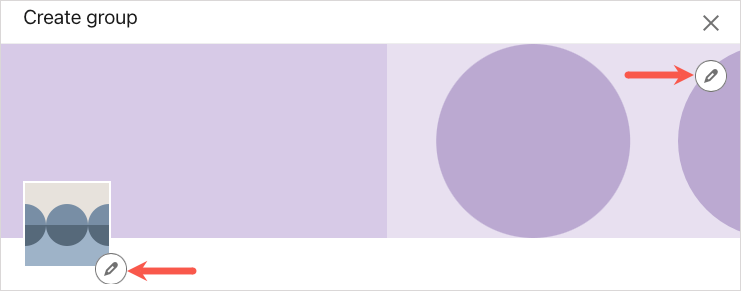
Nom du groupe (obligatoire) : saisissez le nom du groupe, qui peut comporter jusqu'à 100 caractères. Essayez d'inclure l'intention, le sujet ou l'industrie dans le nom du groupe.
Description (obligatoire) : saisissez une description pour le groupe, qui peut comporter jusqu'à 2 000 caractères. Soyez suffisamment descriptif pour que votre public cible et les nouveaux membres potentiels comprennent l'objectif du groupe.
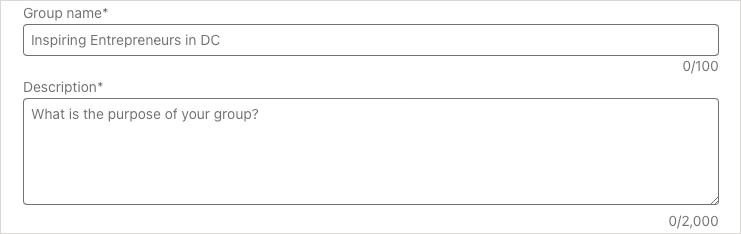
Secteur (facultatif) : si vous souhaitez inclure un secteur connexe pour le groupe, vous pouvez en ajouter jusqu'à trois. Ceci est utile pour des industries spécifiques et des carrières pertinentes.
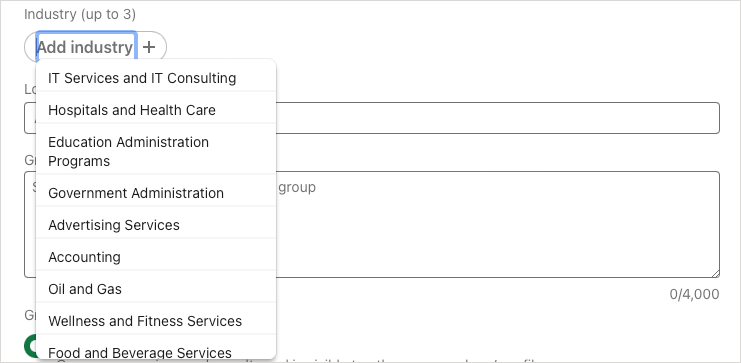
Emplacement (facultatif) : si votre groupe est spécifique à un emplacement, vous pouvez également l'inclure. Vous pouvez choisir un endroit local en fonction de votre emplacement ou aller aussi loin que dans le monde entier si vous préférez.
Règles de groupe (facultatif) : envisagez d'inclure toute réglementation, attente ou règle que vous souhaitez que les membres respectent. Vous pouvez utiliser jusqu'à 4 000 caractères pour les règles de groupe.
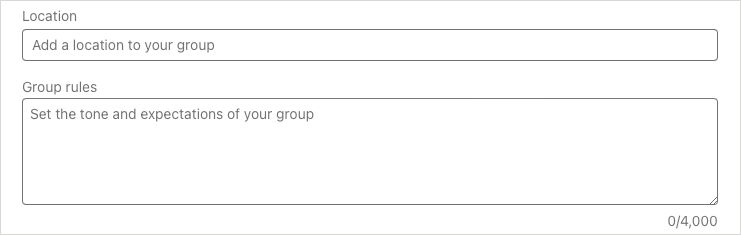
Découverte de groupe (obligatoire) : vous pouvez choisir Répertorié ou Non répertorié pour cette option. Répertorié signifie que le groupe apparaît dans les résultats de recherche et sur les profils de ses membres. Non répertorié est le contraire, le groupe n'apparaîtra pas dans les recherches et n'est pas visible sur les profils des membres.

Autorisations (facultatif) : cochez la première case si vous souhaitez autoriser vos membres à inviter leurs relations et la deuxième case si vous souhaitez examiner les publications avant qu'elles ne soient publiées. Si vous cochez la case pour examiner les publications, vous disposez de 14 jours pour le faire avant que la publication ne soit visible par le groupe.
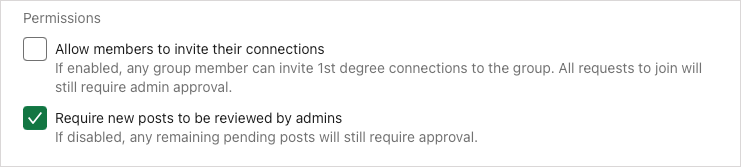
Lorsque vous avez terminé tous les détails, sélectionnez Créer pour terminer le processus de configuration.

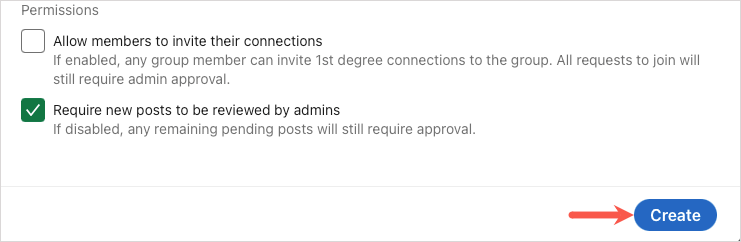
Limitations du groupe LinkedIn
Il y a quelques limites que vous devez connaître lors de la création de vos propres groupes LinkedIn.
Au moment d'écrire ces lignes, vous pouvez :
- Créer cinq groupes et supprimer 30 groupes par jour
- Avoir trois millions de membres dans un seul groupe *
- Attribuez 10 propriétaires et 20 gestionnaires à votre groupe
- Gérer 30 groupes
- Utilisez jusqu'à 3 000 caractères dans une publication de groupe et 1 250 caractères dans un commentaire
Pour d'autres limitations concernant l'appartenance à un groupe, consultez la page d'aide de LinkedIn pour les limites de groupe.
* Une autre page d'aide de LinkedIn indique qu'un groupe ne peut compter que jusqu'à deux millions de membres. Soyez prudent si votre adhésion atteint ce nombre.
Gérer un groupe LinkedIn
Une fois que vous avez créé un groupe LinkedIn, vous pouvez inviter des membres, modifier le groupe, afficher les publications en attente, etc. Visitez la page d'accueil de votre groupe pour commencer.
Inviter des connexions
Sur le Web, sélectionnez Inviter des connexions dans le coin supérieur droit.
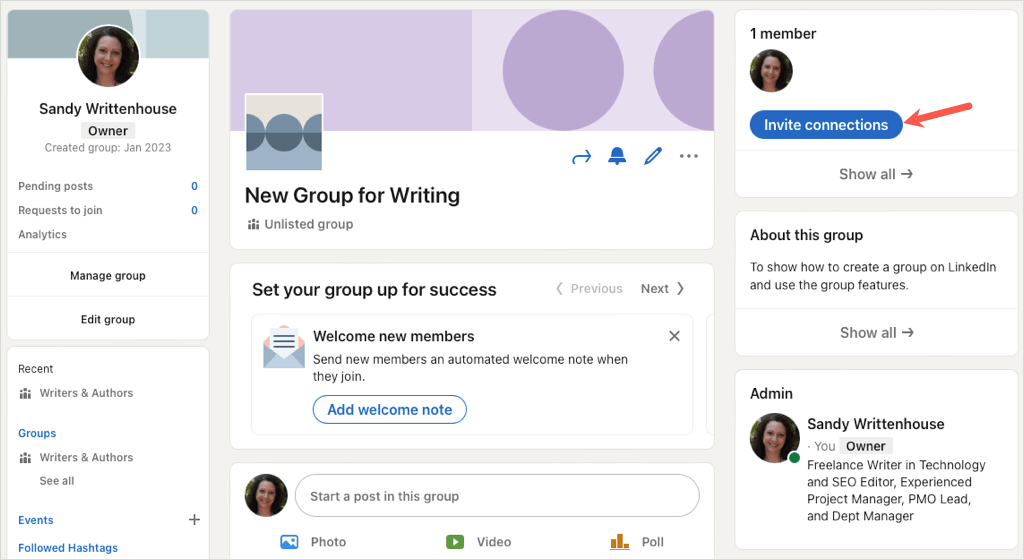
Dans l'application mobile, sélectionnez Inviter en haut.
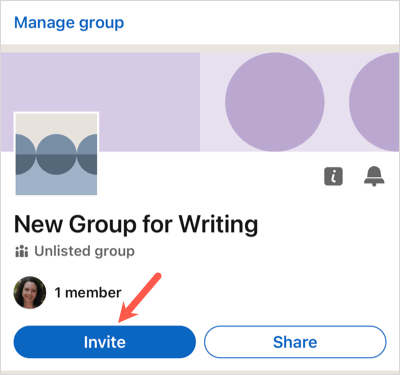
Cochez les cases des connexions que vous souhaitez rejoindre votre groupe et sélectionnez Inviter .
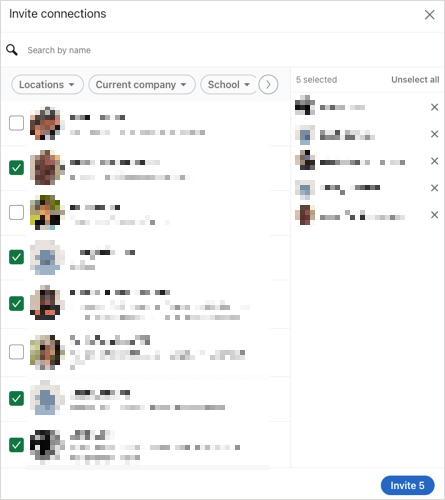
Modifier le groupe
Vous pouvez modifier la description, ajouter un secteur ou modifier la possibilité de découverte d'origine.
Sur le Web, sélectionnez Modifier le groupe à gauche ou l'icône Modifier à droite du nom du groupe.
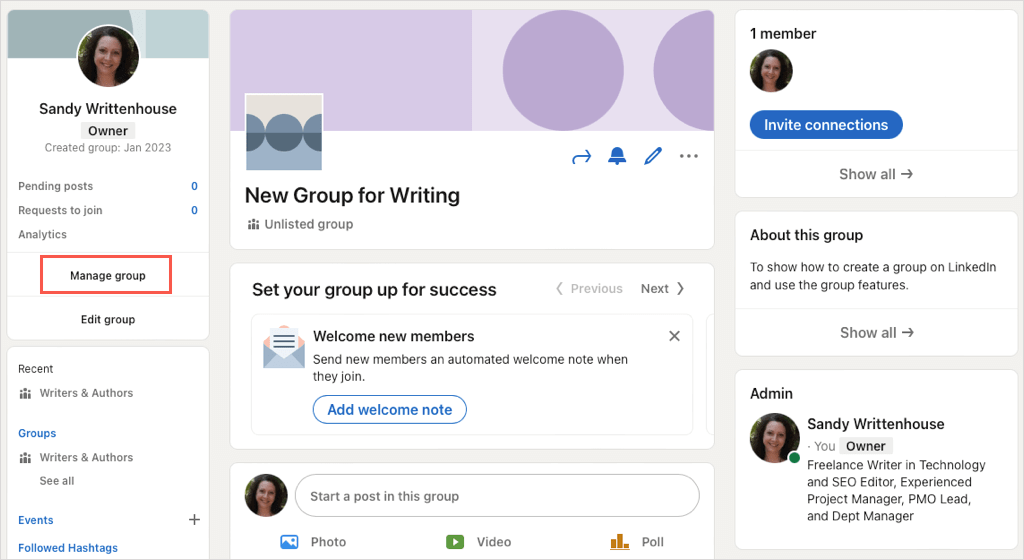
Dans l'application mobile, appuyez sur Gérer le groupe en haut, puis sélectionnez Modifier le groupe en bas.
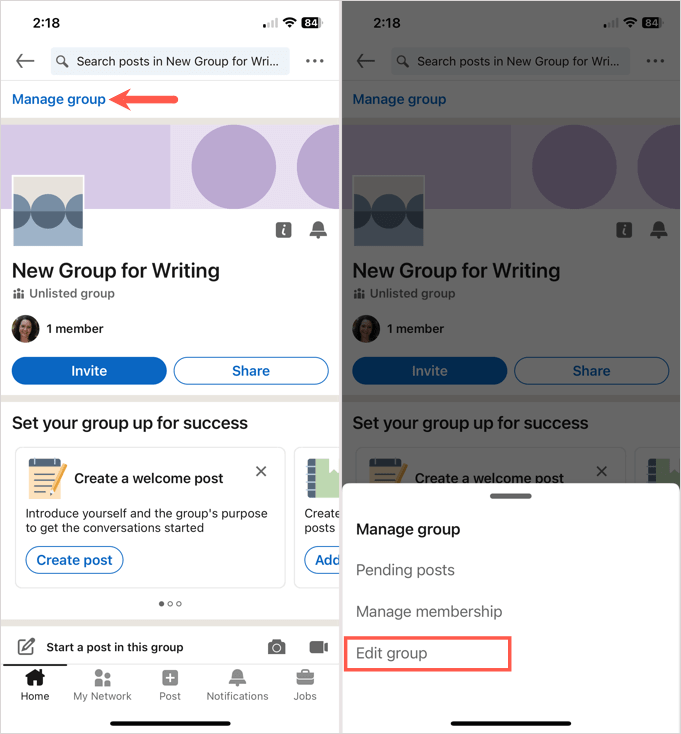
Apportez vos modifications et sélectionnez Enregistrer .
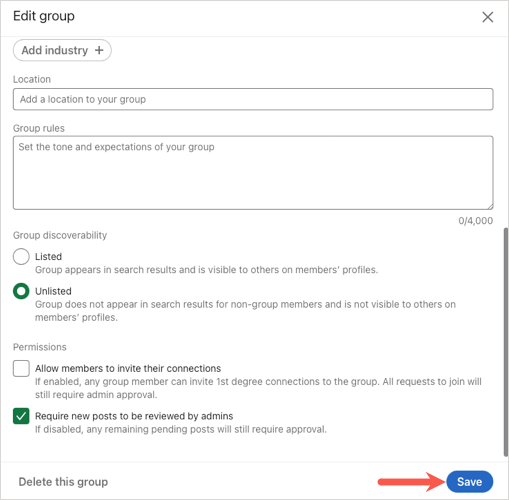
Afficher les messages en attente
Si vous choisissez d'examiner les messages avant qu'ils ne soient publiés, vous pouvez tous les voir au même endroit.
Sur le Web, sélectionnez le numéro à droite de Messages en attente sur le côté gauche.
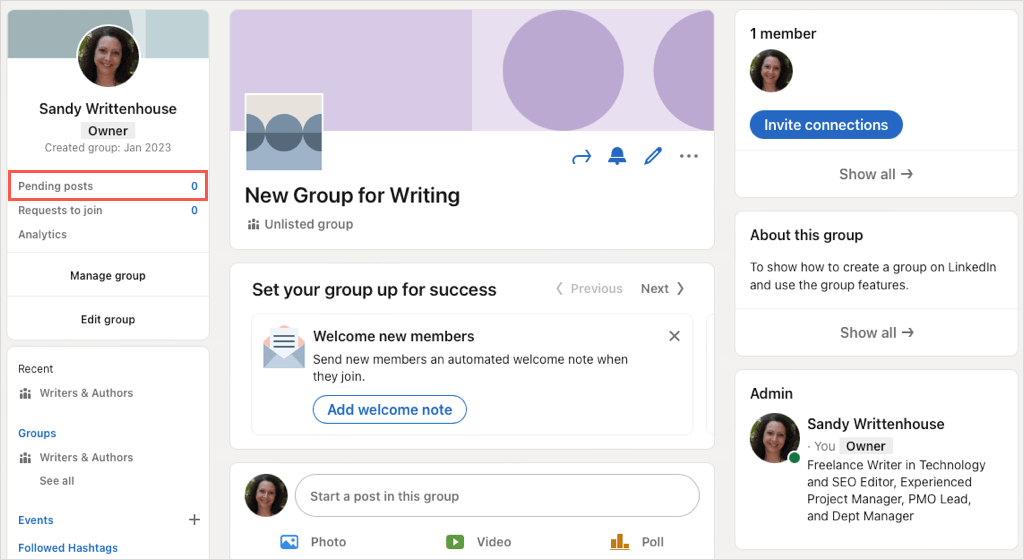
Dans l'application mobile, sélectionnez Gérer le groupe en haut, puis Publications en attente en bas.
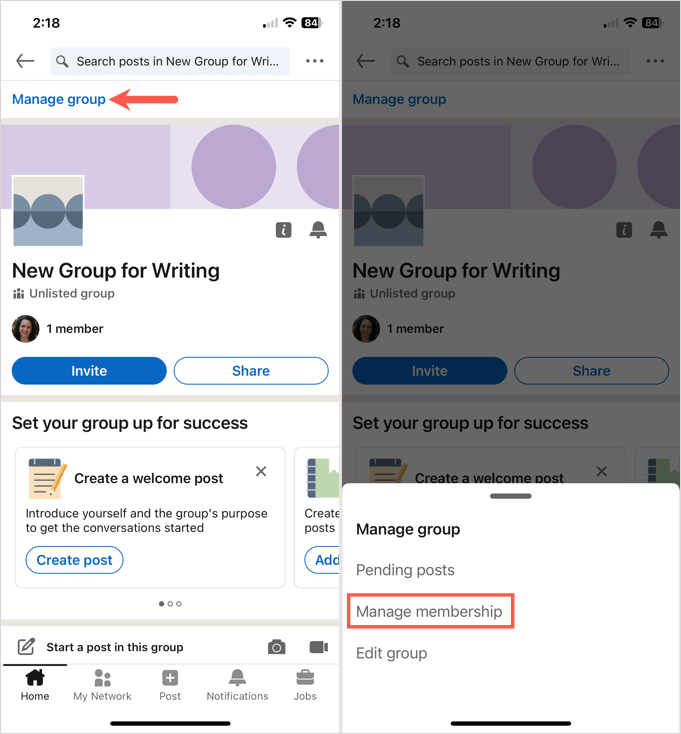
Gérer les membres du groupe
Vous pouvez afficher et modifier les administrateurs, les demandes, les invitations du nouveau groupe et ceux que vous avez bloqués.
Sur le Web, sélectionnez Gérer le groupe sur la gauche et choisissez l'onglet Adhésion sur l'écran suivant.
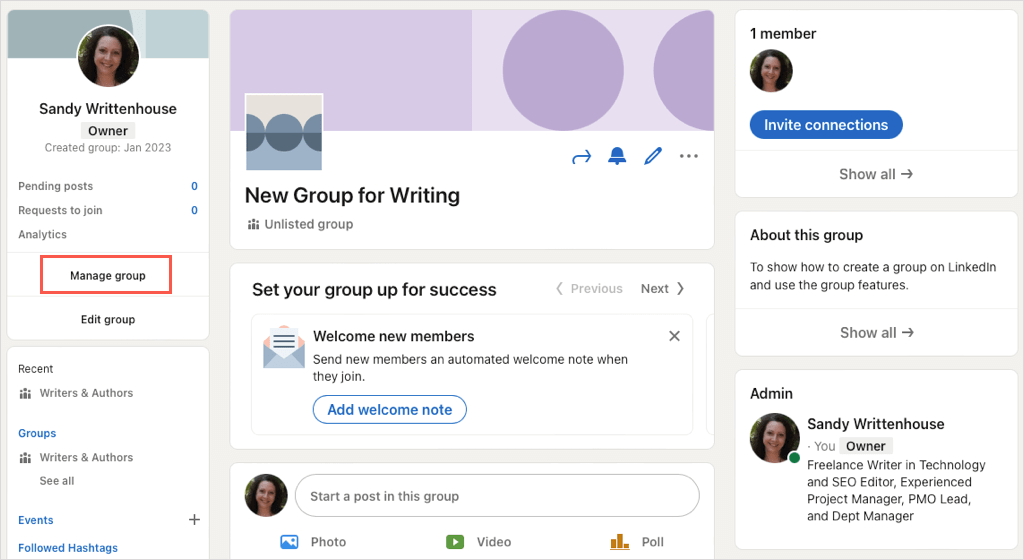
Dans l'application mobile, sélectionnez Gérer le groupe en haut, puis Gérer l'adhésion en bas.
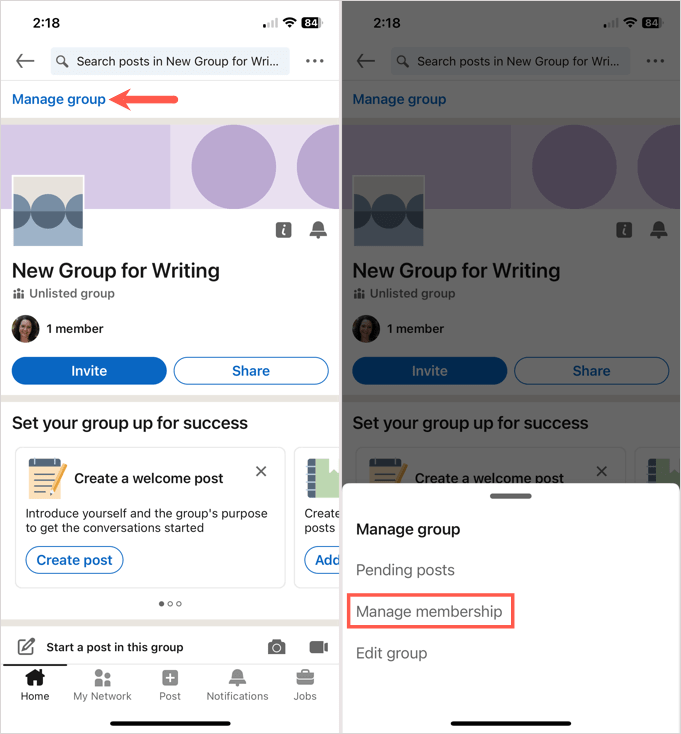
Vous pouvez ensuite parcourir les différentes zones pour gérer ces types de membres actifs du groupe.
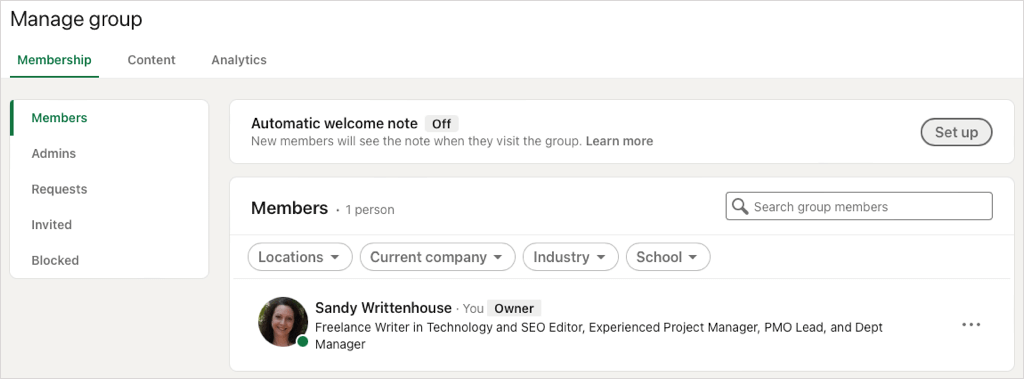
Supprimer un groupe LinkedIn
Si vous décidez que votre groupe LinkedIn ne fonctionne pas, vous pouvez le supprimer. Actuellement, vous ne pouvez supprimer un groupe que sur le site Web de LinkedIn et l'action est permanente, alors assurez-vous de vouloir supprimer le groupe avant de suivre les étapes ci-dessous.
Astuce : Vous pouvez transférer la propriété du groupe à l'un des propriétaires du groupe plutôt que de le supprimer si vous préférez.
- Sélectionnez Modifier le groupe à gauche ou l'icône Modifier à droite du nom du groupe.
- Accédez au bas de la fenêtre contextuelle et sélectionnez Supprimer ce groupe .
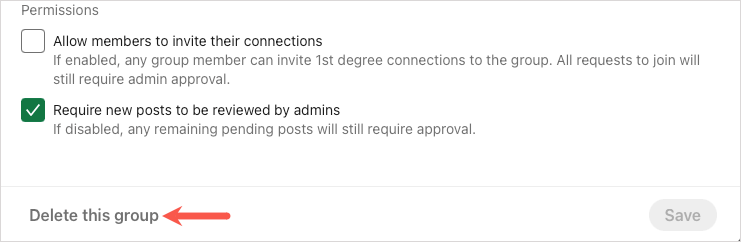
- Confirmez dans la pop-up suivante en choisissant Supprimer le groupe .
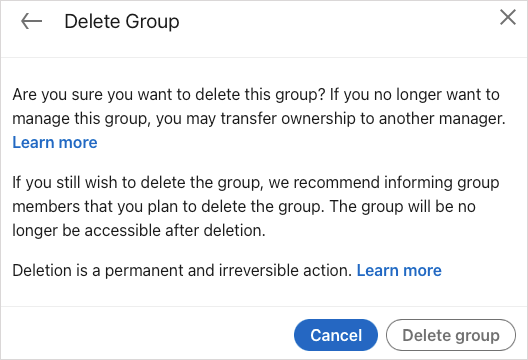
En créant un groupe LinkedIn, vous pouvez non seulement étendre votre réseau professionnel, mais aussi fournir un lieu à vos relations ayant des intérêts similaires pour se rencontrer, partager des idées et avoir des discussions de groupe.
Maintenant que vous savez comment créer un groupe sur LinkedIn, pourquoi ne pas regarder également comment ajouter ou mettre à jour votre CV sur LinkedIn.
